| Статистика |
Онлайн всего: 1 Гостей: 1 Пользователей: 0
 |
|
Главная » 2013 » Март » 29
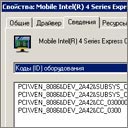
Не всегда, получается, найти нужный драйвер по его названию. Да и название оборудования не всегда удается отыскать. Найти драйвер по ID – это еще один проверенный способ поиска нужного драйвера. Чаще всего он срабатывает. По крайней мер, найти драйвер по коду устройства последнее время для меня стал самым простым способом.
Итак, как найти драйвер по ID.
Нужно узнать ID оборудования, для которого ищем драйвер.
Найти специальный сервис, где можно найти драйвер по ID.
Ну и самое последнее выбрать нужный под нашу операционную систему драйвер, скачать его и установить.
Начнем, пожалуй, по порядку. Чтобы узнать ID оборудования нам нужно зайти в «Диспетчер устройств», где отображаются все наши установленные комплектующие. Попасть туда можно следующим образом «Пуск – Панель управления – Система – Оборудование – Диспетчер устройств».
Здесь выбираем оборудование для котор
...
Читать дальше »
Просмотров:
692
|
Добавил:
khobotov63
|
Дата:
29.03.2013
|
|

Я покажу Вам один очень простой способ, как можно убрать стрелки с ярлыков в Windows 7 не копаясь в настройках реестра и прочих функциях операционной системы. Для этого нам достаточно будет воспользоваться простой программой, которая даже не требует установки.
Называется эта программа AeroTweak. С помощью неё мы уберем стрелки с ярлыков двумя кликами, но помимо этого программа позволяет настроить еще кучу различных параметров.
Итак, для начала давайте разберемся со стрелками на ярлыках. Качаем программу и запускаем.
Скачать программу AeroTweak http://www.inetkomp.ru/prog/soft/AeroTweak.exe
После запуска переходим на вкладку Windows Explorer и ставим галочку напротив пункта «Не показывать стрелки на ярлыках».
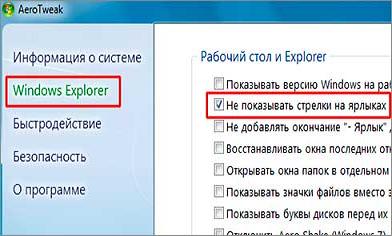
И сохра
...
Читать дальше »
Просмотров:
654
|
Добавил:
khobotov63
|
Дата:
29.03.2013
|
|

По умолчанию в ОС Windows все папки одного цвета и нет встроенной в систему функции для их смены. Так что делать? Как изменить цвет папки? Один и тот же цвет надоел или просто для удобства хочется сделать для каждой папки различный цвет. Изменить цвет папки можно с помощью специальных сторонних программ. Одна из таких программ называется Folderico.
Скачать программу Folderico для Windows XP http://www.inetkomp.ru/prog/soft/FoldericoWinXP.exe
Скачать программу Folderico для Windows 7 http://www.inetkomp.ru/prog/soft/FoldericoWin7.exe
Скачиваете Folderico для своей версии Windows и устанавливаете. Установка простая и мы не будем на ней останавливаться, думаю, вопросов не возникнет, чтобы несколько раз нажать кнопку Далее.
Сразу после
...
Читать дальше »
Просмотров:
726
|
Добавил:
khobotov63
|
Дата:
29.03.2013
|
| |
|
|
|

